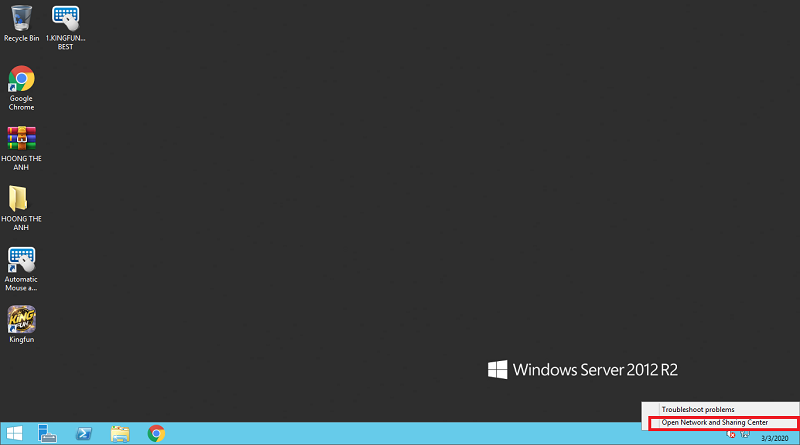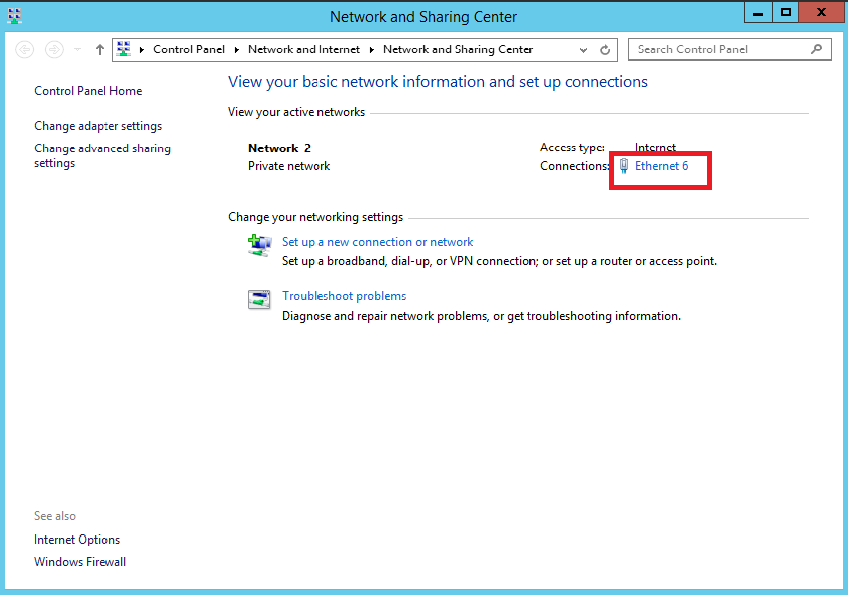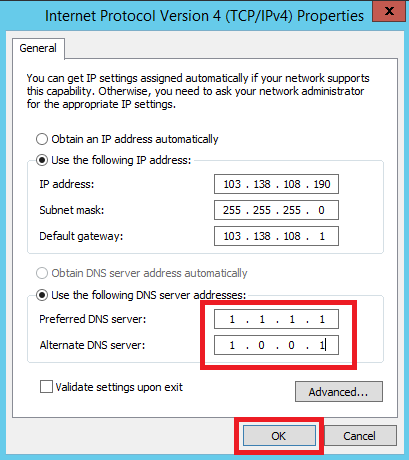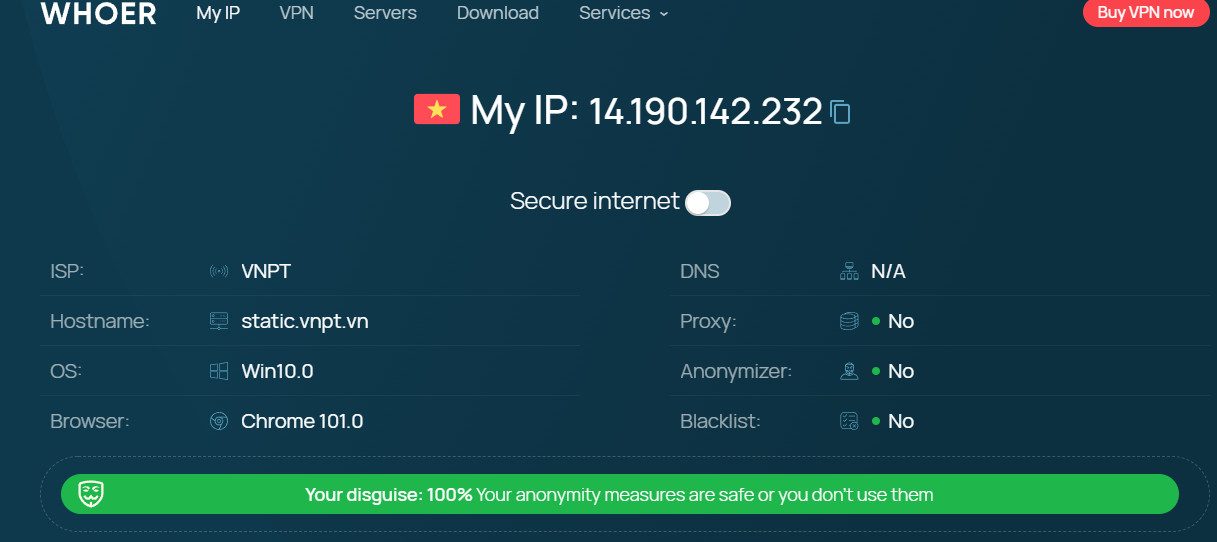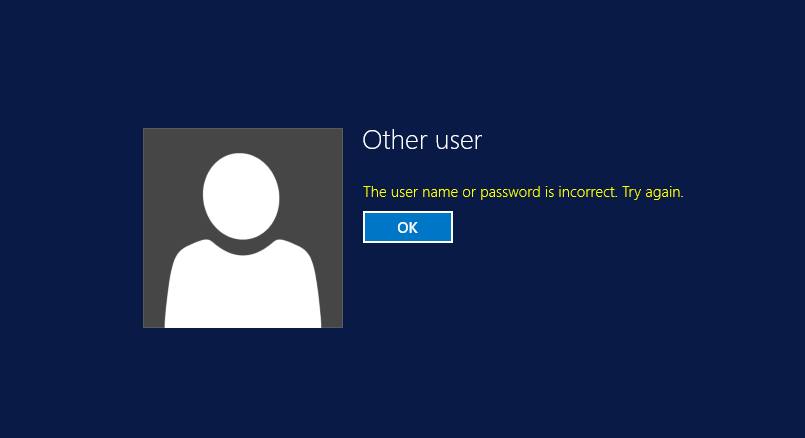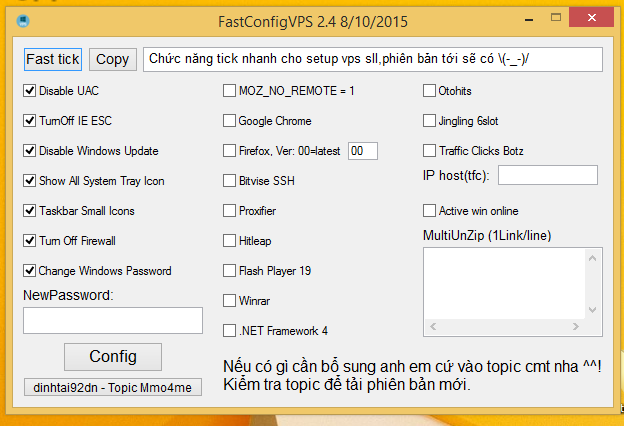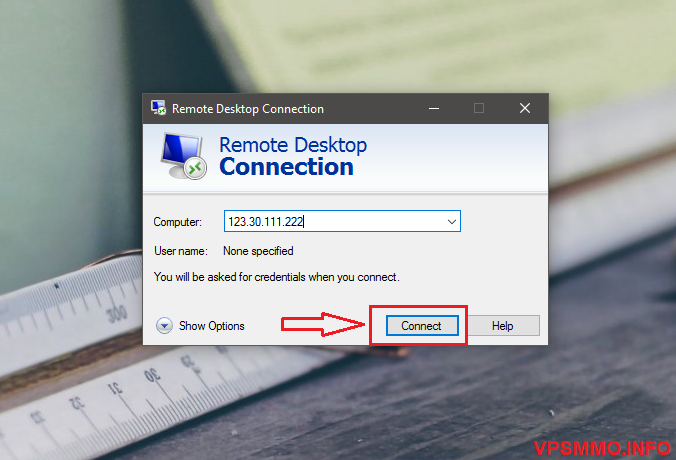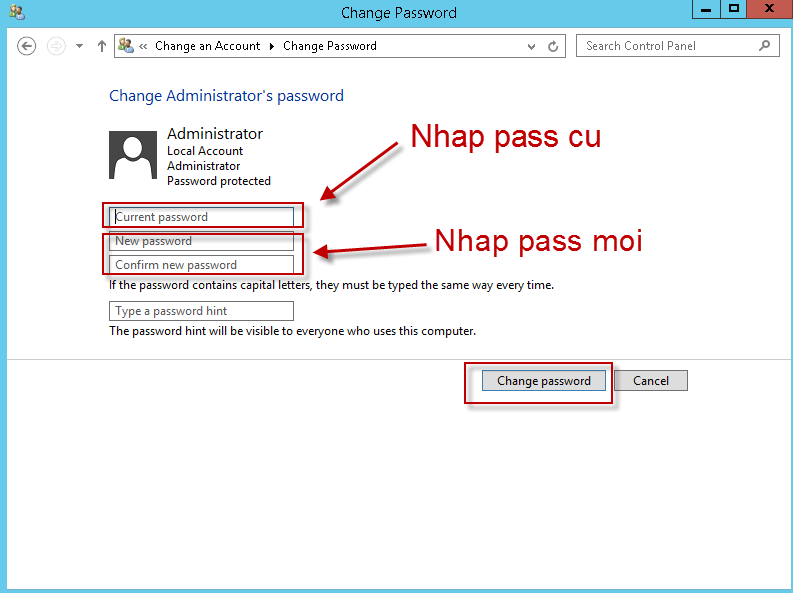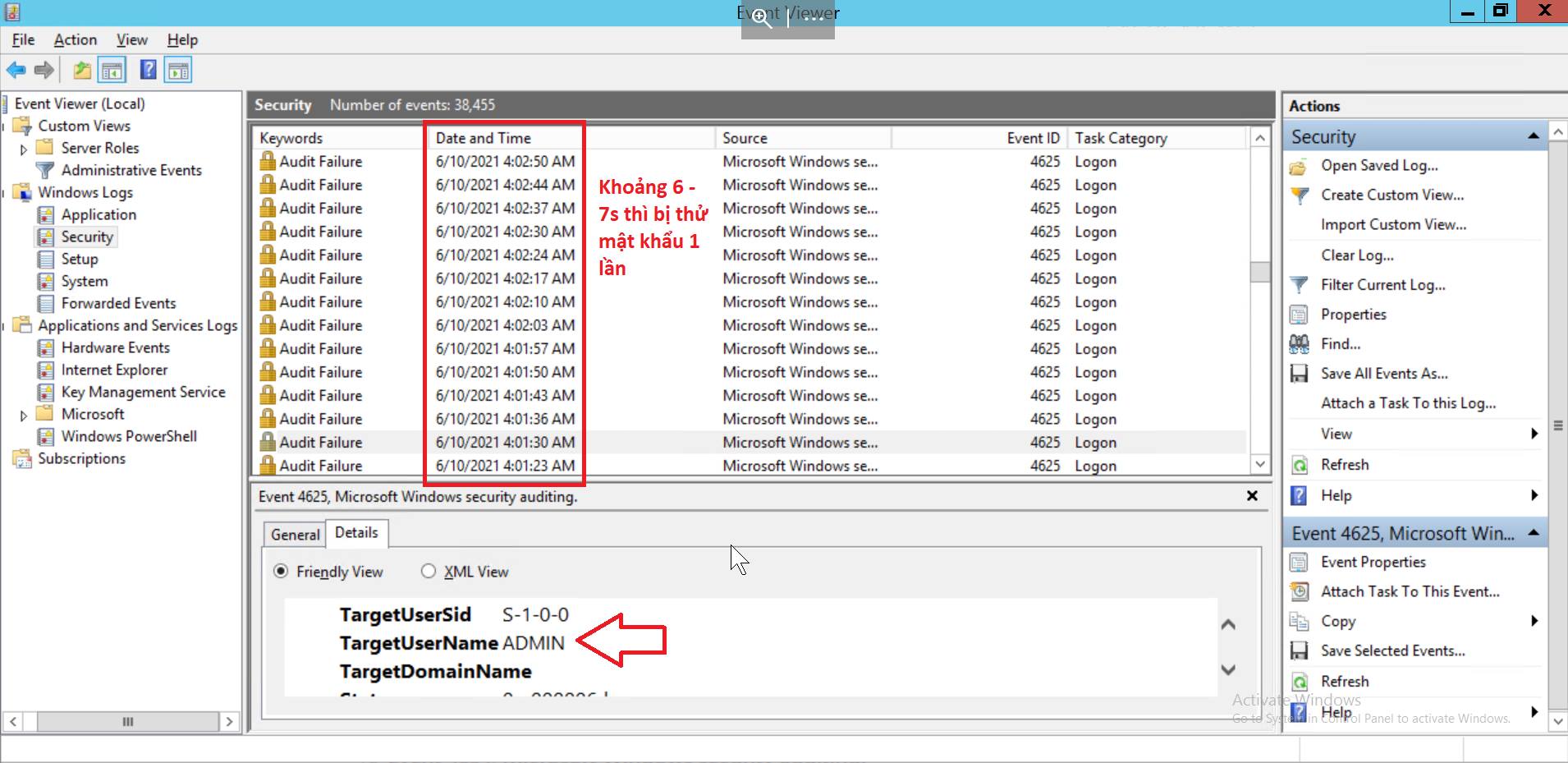Nội dung chính
Thay đổi DNS khá hữu ích giúp bạn truy cập vào các trang web mà bị chặn bởi nhà mạng. Các bạn có thể đổi sang DNS của Google hoặc DNS của các nhà mạng Viettel, VNPT, FPT…
Sau đây mình sẽ hướng dẫn các bạn từng bước để thay đổi DNS trên VPS cài Windows server 12. Các hệ điều hành khác các bạn cũng làm tương tự như vậy là được cũng đơn giản thôi cần mọi người đọc kỹ chút là làm được ngay.
Hướng dẫn cách thay đổi DNS trong VPS Windows
Bước 1: tìm đến biểu tượng mạng ở góc phải bên dưới màn hình, chuột phải chọn Open Network and Sharing Center
Bước 2: Khi của sổ Network and Sharing Center xuất hiện chọn tên Connections như hình bên dưới
Bước 3: Một cửa sổ mới xuất hiện chọn Properties
Bước 4: Chọn IPv4 như hình dưới
Bước 5: Thay đổi địa chỉ DNS theo mục đích sử dụng của các bạn, sau đó nhấn OK để hoàn tất việc thay đôi DNS. (Ở đây mình thay đổi dãy DNS là: 1.1.1.1, 1.0.0.1)
Lưu ý:
Sau khi sửa DNS mới mà bạn vẫn chưa truy cập được vào trang web bạn mong muốn thì có thể do máy tính vẫn còn lưu cache cũ. Lúc này bạn nên khởi động lại VPS và làm theo các bước sau:
- Reset service DNS client : Bấm đồng thời 2 phím Windows + R -> cửa sổ lệnh RUN xuất hiện, gõ services.msc, tiếp tục bấm phím ENTER vào Services -> Tìm tới DNS Client -> Chuột phải -> Chọn Restart.
- Xóa DNS Cache của Chrome: Trên thanh địa chỉ chrome nhập: chrome://net-internals/#dns -> Bấm nút “Clear host cache“.
- Xóa Cache của hệ điều hành: Bấm đồng thời 2 phím Windows + R -> cửa sổ lệnh RUN xuất hiện, gõ ipconfig /flushdns nhấn phím Enter.
Danh sách DNS tốt, nhanh nhất (khuyến cáo nên dùng theo thứ tự)
DNS Google:
8.8.8.8
8.8.4.4
DNS CloudFlare:
1.1.1.1
1.0.0.1
DNS VNPT:
203.162.4.191
203.162.4.190
DNS Singapore:
165.21.83.88
165.21.100.88
DNS Viettel:
203.113.131.1
203.113.131.2
DNS FPT:
210.245.24.20
210.245.24.22
DNS OpenDNS:
208.67.222.222
208.67.220.220
DNS VNNIC:
203.162.57.105
203.162.57.107
203.162.57.108
DNS Norton:
198.153.192.1
198.153.194.15